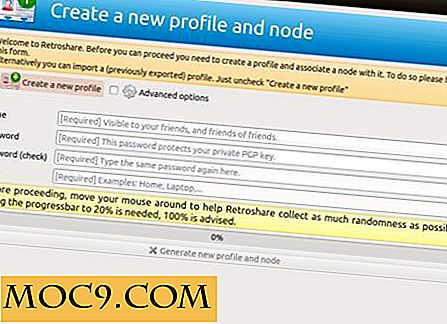מה לעשות אם אתה איבדת את. ו אין 1.3 מיליון $ כדי לפתוח את זה
Apple היה רציני כאשר זה תוכנן האבטחה של האייפון שלך. אפילו האף-בי-איי נאבק לפתוח אחד מהם הוא רצה לחקור, לשלם לחברה פרטית אבטחה 1.3 מיליון דולר מגניב לעשות את זה בשבילם. אבל אותו בנק- vault הגנה יכול לחזור לנשוך אותך אם שכחת את הסיסמה שלך. עם זאת, כמה טריקים פשוטים צעדי מניעה יעזור לך להימנע לאבד את התמונות, פגישות וכל הנתונים האחרים ב- iPhone שלך, ולשמור מיליון דולר.
נסו כמה ניחושים
תוכל לנסות לנחש את קוד הכניסה שלך אם אתה זוכר חלק ממנו, אם כי iOS מאפשר רק עשרה ניסיונות לפני נעילת הטלפון לצמיתות או מחיקת הנתונים. לאחר שש ניחושים נכשלים, ה- iPhone מציג את ההודעה, "iPhone מושבת, נסה שוב בעוד דקה", ונועל את הטלפון למשך דקה אחת. לאחר הניסיון הכושל השביעי, זמן ההמתנה נמשך לחמש דקות. שמונה ניחושים לא נכונים זה bumps זה רבע שעה. עם תשעה ניסיונות כושלים, הטלפון ינעל למשך שעה. על ידי הגבלת מספר ניסיונות, iOS נותן לך הזדמנות לפתוח את הטלפון שלך תוך שמירה על בטוח מנחש סיסמה נחוש.
גישה לטביעות אצבע

כל הדגמים iPhone מתחיל עם 5S יש קורא טביעות אצבע מובנה בתוך לחצן הבית, אשר מקבל אותך לתוך הטלפון באמצעות זיהוי מגע ללא סיסמה. אם ל- iPhone שלך יש מזהה מגע, ודא שתכונה זו מוגדרת באמצעות טביעת האצבע שלך. עם זאת, שים לב, אתה עדיין זקוק לקוד הפעלה כדי להפעיל מחדש את הטלפון גם אם מזהה המגע מופעל. לא ניתן להגדיר את מזהה המגע מבלי לאפשר גם קוד גישה.
מנהל סיסמאות
יישום מנהל סיסמה יכול בבטחה לאחסן את קוד ה- iPhone שלך אל ענן. אם יש לך רגע "להקפיא המוח" ולא זוכר את הקוד, מנהל סיסמה יכול פשוט לשמור את הבייקון שלך. כמה מנהלים מציעים גישה באמצעות טביעת אצבע או זיהוי פנים; אחרים, עם זאת, להשתמש בסיסית הסיסמה עליך להתחייב לזיכרון. יישומים פופולריים סיסמת מנהל כוללים True Key ו- LastPass. חלק יש בחינם "לייט" או גירסת ניסיון אז אתה יכול לנסות את התוכנה ללא שום סיכון. או ללכת על שיטת בית הספר הישן: לכתוב את הסיסמאות שלך על הנייר ואת stash אותם במקום בטוח.
גיבוי ושחזור

אתה יכול לשחזר iPhone עם קוד אבוד על ידי מחיקת הטלפון לחלוטין, ולאחר מכן לשחזר את הנתונים שלה מ- iTunes. עם זאת, זה עובד רק אם iTunes יש גיבוי האחרונות של הטלפון. גיבויים להעתיק את כל הנתונים של ה- iPhone שלך MACOS או Windows PC, שמירה על מידע בטוח אם משהו קורה לטלפון. אתה יכול אפילו לגבות iCloud אם החשבון שלך יכול להחזיק את כל התוכן של הטלפון. אם מעולם לא מגובים iPhone שלך או לא בתוך יותר מחודש, לעשות את זה עכשיו . גיבויים גם להגן עליך אם הטלפון שלך נשבר אי פעם או לאיבוד; אתה יכול לשחזר את כל הנתונים שלך לתוך טלפון חלופי חדש, למעשה "שיבוט" הישן.
המוצא האחרון
קוד הגישה שלך אבוד ואתה ללא גיבויים. מה לעשות? אתה יכול להחזיר את השימוש ב- iPhone שלך על ידי מחיקתו. אפל מציעה שלוש טכניקות בסיסיות: iTunes, Recovery ו- iCloud. שתי השיטות הראשונות דורשות מחשב Mac או Windows נפרדים הפועלים ב- iTunes. האחרון, iCloud, ניתן לעשות מכל דפדפן, אם כי הטלפון חייב כבר יש חשבון iCloud. Apple מספקת הוראות מפורטות באתר התמיכה שלה.
הזדמנויות שניות
למרות מחיקת iPhone שלך נראה למחוק את הנתונים הישנים, זה עדיין שם, פשוט לא "ממופה" ב- iOS. ה- iPhone מחדש משתמש בזיכרון שלו, ולכן כל הנתונים החדשים כותב על מה שהיה שם. עם זאת, אם אתה זהיר, אתה יכול להחזיר הרבה של הנתונים הישנים. תוכניות שונות של כלי עזר של צד שלישי, כולל FoneLab, Dr. Fone ו- iRefone סוקרות את אחסון הנתונים של הטלפון ויכולות לשחזר אנשי קשר, הודעות, תמונות ונתונים אחרים בתנאי שלא הוחלפו במידע חדש. יישומים אלה יש זריקה על שחזור הנתונים הישנים שלך בתנאי שאתה לפעול במהירות.
סיכום
אתה שקוע די אם שכחת את הסיסמה של iPhone שלך ואין לך גיבויים או מגע מזהה. על ידי איפוס / מחיקת הטלפון, אתה יכול להחזיר את השימוש בטלפון, אבל זה יהיה "צפחה ריקה", לאפס להגדרות המפעל המקורי שלה ואת כל הנתונים נעלמו. אף על פי תוכניות התאוששות של צד שלישי עשוי להחזיר קבצים אבודים, הפתרון הטוב ביותר שלך הוא לשחזר את iPhone מ גיבוי iTunes או iCloud, בתנאי שיש לך אחד. או, תוכנית מנהל סיסמה יכול לעזור לך לזכור את הסיסמה שלך.
אשראי תמונה: הגדרת iPhone מהגיבוי